A különböző megoldások videó szerkesztésére iPhone-on
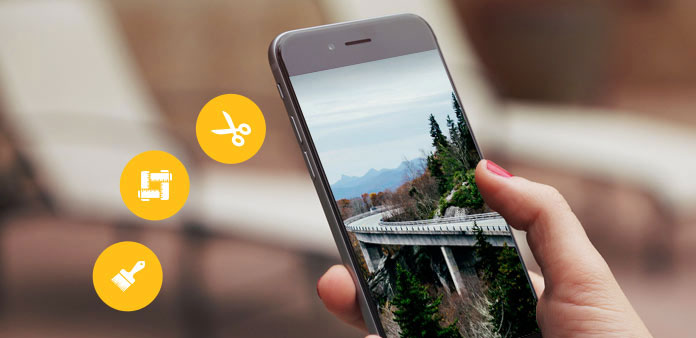
Professzionális kamerákkal a legújabb iPhone modell arra ösztönzi a felhasználókat, hogy több videót vegyenek fel a kézibeszélővel. Ez új igényeket támaszt a videószerkesztéshez is. Az átlagemberek számára a video szerkesztése iPhone-ban továbbra is kihívást jelenthet, részben azért, mert nincs hatékony videószerkesztője, vagy nem veszi fel a videószerkesztő alkalmazások használatát. Tehát bemutatunk néhány legjobb videószerkesztőt az iPhone-hoz. Az iPhone-n lévő videók szerkesztéséhez segítséget nyújtunk a videószerkesztők részletes ismertetőjéhez. Ha csak elkezdi elfogni a csodálatos pillanatot az iPhone-nál, segítséget nyújthat a mi útmutatókat.
- 1 rész: Könnyen szerkeszthet egy videót az iPhone Fotón közvetlenül
- 2 rész: Hogyan lehet fényképezni egy videót az iPhone-on az iMovie alkalmazással?
- 3 rész: Ingyenes videó szerkesztése iPhone-on a Splice alkalmazással
- 4 rész: iPhone videók szerkesztése más népszerű szerkesztőalkalmazásokon keresztül
- 5 rész: A legjobb asztali videoszerkesztő az iPhone videószerkesztéshez
1 rész: Hogyan szerkeszthetsz egy videót az iPhone Fotón közvetlenül?
iPhone Fotók app nem csak fotószerkesztő, hanem egyszerű videószerkesztő eszköz is. Az Apple integrálta a videofelvétel funkciót a Photos alkalmazásba. A kezdők számára ez egy jó kiindulási pont, hogy megtanulják szerkeszteni a videót iPhone-on.
1 lépés: készítsen egy rövid videót a Camera alkalmazásban.
2 lépés: Lépjen a Fotók alkalmazáshoz, és érintse meg az éppen beérkezett videót. Ezután érintse meg a "hamburger" ikont a menü szalagon, hogy megnyissa a videót az idővonalon.
3 lépés: Húzza az "elülső horgonyt" addig, amíg el nem éri a beállítani kívánt kezdőpontot. Húzza balra a "hátsó horgonyt", hogy elérje a végpontot.
4 lépés: Érintse meg a "Lejátszás" gombot háromszög ikonnal a kimenet előnézetéhez. Ha elégedett vele, érintse meg a "Kész" elemet, és válassza a "Mentés új klipként" vagy "Trim eredeti" lehetőséget a felugró ablakban.
Sajnos a Photos nem rendelkezik több olyan funkcióval, amely az iPhone-on történő videószerkesztéssel kapcsolatos, a vágás mellett.
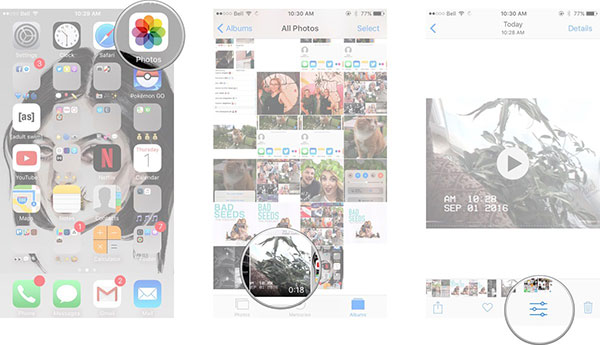
2 rész: Hogyan lehet fényképezni egy videót az iPhone-on az iMovie alkalmazással?
Az iMovie for iOS, az iLife suite részeként letölthető az App Store-ból. Ha az iMovie-t külön szeretné használni, akkor $ 4.99-t kell fizetnie. Széles eszközökkel rendelkezik az iPhone-on történő videószerkesztéshez. És bemutatunk néhány gyakran használt eszközt.
1. Vágjon egy videoklipet
Step 1: Indítsa el az iMovie-t, importál minden, az iPhone-ra szerkeszthető videót. Válassza ki a vágni kívánt videót, és nyissa meg az idővonalon.
2 lépés: Rövidítse vagy hosszabbítsa meg a klipet, amelyet el kíván vágni, vagy sárga színben.
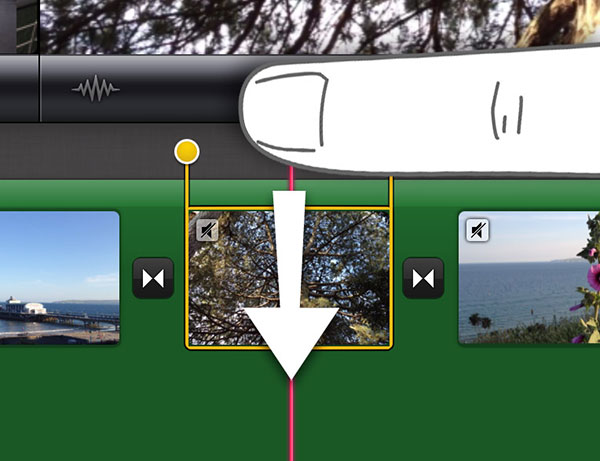
2. Vágjon egy videót két klipre
1 lépés: Érintse meg a "Műveletek" gombot, és válassza ki a "Split" pontot az idővonalon.
2 lépés: Kezelje az ujját osztott eszközként. Keresse meg a pontos pozíciót, amelyet vágni szeretne, és húzza ujját az ujjával a videó elválasztásához.
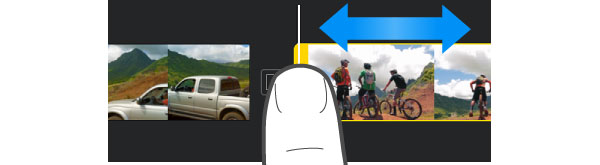
3. Forgassa el a videót
Step 1: Helyezze el a videó forgatását az idővonalra.
2 lépés: Érintse meg a videót az ujjával és a hüvelykujjával a nézőben, és az óramutató járásával ellentétes irányba vagy az óramutató járásával ellentétes irányba mozogjon.
3 lépés: A fehér nyíl ikon megmutatja a videó forgatás állapotát. És minden alkalommal a videó 90 fokos lesz. Meg tudja ismételni az 2 lépést az 180 fokozatú videó forgatásához.

4. Klip törlése egy videóból
1 lépés: Válassza ki a törölni kívánt klipet az idővonalon.
2 lépés: Fogja meg a klipet, amíg le nem úszik az idővonalról. Tartsa azt addig, amíg megjelenik egy "füst" ikon a klipen.
3 lépés: Akkor törölheti a videót a "Törlés" gombra.
Az iMovie további funkciói várják a feltárást.
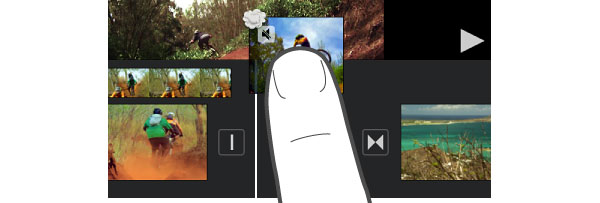
3 rész: Hogyan kell szerkeszteni egy videót az iPhone-on a Splice alkalmazással?
A Splice app a GoPro-hoz tartozik egy iOS eszközök fantasztikus videószerkesztője. Szabadon használható hirdetések nélkül. Megmutatjuk Önnek, hogyan lehet polírozni egy videót az iPhone-on a Splice segítségével.
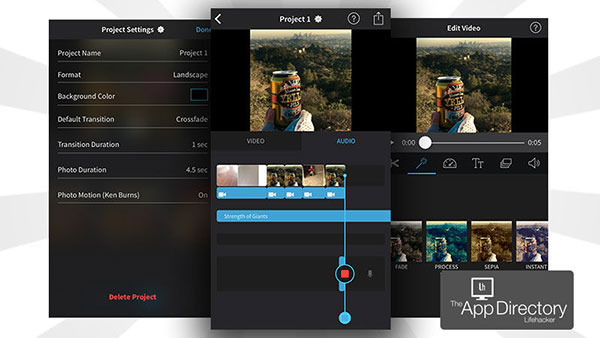
1 lépés: Videó importálása
Indítsa el a Splice elemet, és nyomja meg a "Plus" gombot a képernyő tetején egy új projekt létrehozásához. Amikor megnyílik a Camera Roll képernyő, válassza ki a szerkeszteni kívánt videót iPhone-on, és érintse meg a "Hozzáadás" gombot. Ezután nyomja meg a Kész gombot a Projektbeállítások képernyő kihagyásához.
2 lépés: Nyissa meg a szerkesztőt
Érintse meg a videót a menü listájának felidézéséhez, válassza a "Videó szerkesztése" lehetőséget, hogy megnyissa a videó szerkesztését az iPhone-on.
3 lépés: Videó megosztása
Mozgassa a csúszkát az idővonalon az osztott pontra, és érintse meg az ollós ikonra a videót két klipre.
4 lépés: szűrő hozzáadása
Érintse meg a mágikus sáv ikonját, és válassza ki kedvenc videószűrőjét a listából. A videó azonnal hozzáadódik.
5 lépés: Állítsa be a sebességet
Nyomja meg a műszerfal ikonját, és állítsa be a videó sebességét a csúszka mozgatásával.
6 lépés: A kimenet mentése
Vissza a projekt képernyőre, és érintse meg a megosztás ikonját. Ezután "Mentheti" a kimenetet az iPhone-ra vagy a "Megosztás" a közösségi médiára. A Splice lehetővé teszi, hogy szöveges szöveget hozzáadjon a videóhoz, és filmeket készítsen több klippel.
4 rész: Eidt iPhone videókat más népszerű szerkesztőalkalmazásokon keresztül
1. Magisto - Magical Video szerkesztő iPhone-hoz
Ár: ingyenesen megvásárolható
Csak fejezze ki a kreativitást, hogy filmet készítsen vagy elmondja történetét Magisto. Ez az iPhone mágikus videószerkesztője több mint 80 millió felhasználó számára. Ez magában foglalja az automatikus videokészítőt, a zenei videókat, a videók megosztását, az üzleti funkciókat, a csatornákat és a kapcsolatokat, a családi videókat és még sok más funkciót.
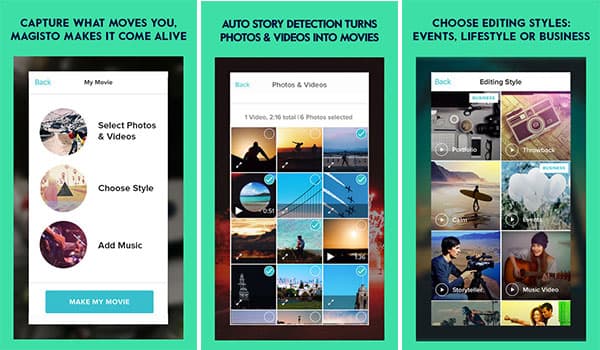
2. Viva Video - Video és diavetítés szerkesztő az iPhone-on
Ár: Ingyenes az alkalmazáson belüli vásárláshoz vagy az US $ 2.99 for Pro verzióhoz
Viva videó egy nagy teljesítményű videószerkesztő és diavetítő készítő kreatív videokamerás objektívekkel. Rengeteg ingyenes anyagfájl van az Ön számára, hogy egyszerűen szerkesztheti a videót az iPhone-on. Ami még különlegesebb, a Viva Video egyedülálló videó kollázs készítője egyesíti a különböző klipeket egy történetbe sok félelmetes sablon segítségével.
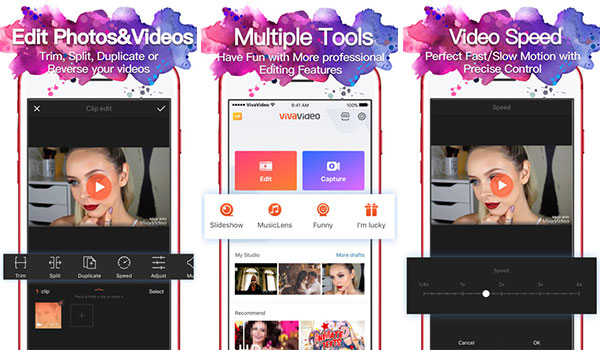
3. Videóbolt - Könnyű iPhone Video Editor
Ár: ingyenesen megvásárolható vagy US $ 1.99
Videóbolt egy egyszerű iPhone videoszerkesztő, gyors szerkesztési funkciókkal, szűrőkkel és sok más hatással. Számos funkcióval rendelkezik, mint például a lassított mozgás, a kijelző beállítása, a stop motion, a csempeeltolódás és más alapvető funkciók az iPhone-on lévő videofájlok szerkesztésére. Mindig hatalmas mennyiségű tartalom és hatás érhető el a videóhoz.
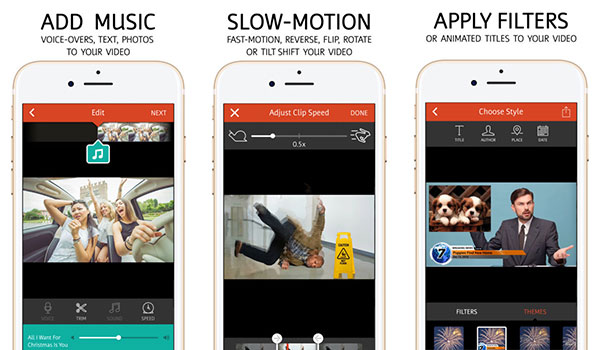
4. Funimate - Hűvös effektus hozzáadása az iPhone-n lévő videókhoz
Ár: Ingyenes
Funimate azonnal átalakítja minden pillanatot az iPhone kreatív videójává. Több mint 20 fejlett videóhatás. Úgy tervezték, hogy tökéletesen illeszkedjen a rövid videók szerkesztéséhez, amelyeket Hyperlapse, Dubsmash vagy egyéb kreatív eszközök, például Replay, Vidlab, Phhhoto vagy a Videoshop segítségével használhat
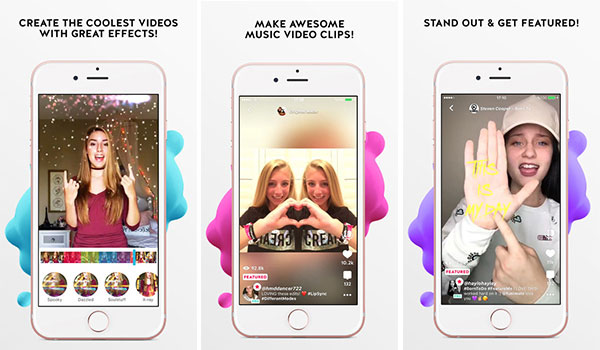
5. Quik - Videószerkesztő zenék szerkesztéséhez
A Replay előzőnek nevezik, a Quik a GoPro-szal, telefonnal vagy más eszközzel rögzített fotókkal és videókkal dolgozik. Videókat és fényképeket adhat hozzá, majd kiválaszthatja a stílusokat, testreszabhatja a videót, felveszheti a hangsávot és szerkesztheti a videofájlokat az iPhone-on szakmában. Az új verzió támogatja a Quickstories-t a Replayhez képest.
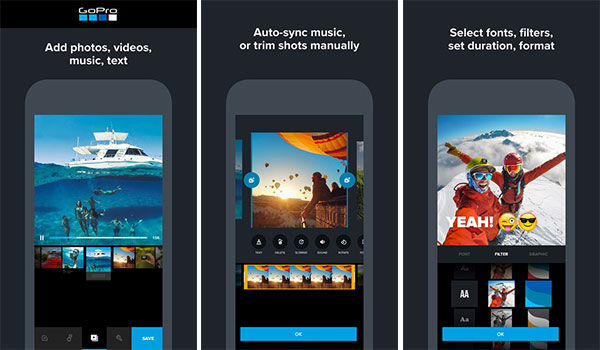
5 rész: A legjobb asztali videoszerkesztő az iPhone videószerkesztéshez
Bár a legújabb iPhone nagyobb képernyővel és több memóriával rendelkezik, az iPhone-n lévő videók szerkesztése még mindig nem olyan kényelmes, mint a számítógépen. Tipard Video Converter Ultimate egy professzionális asztali videószerkesztő iPhone számára. A Video Converter Ultimate segítségével fantasztikus lehetőségeket élvezhet.
1. Lehetősége van arra, hogy bármilyen videó formátumot iPhone lejátszhatóvá konvertáljon.
2. Ha YouTube-videókat szeretne az iPhone-on offline állapotban megtekinteni, akkor letölthet és átválthat online videókat iPhone-ra.
3. A DVD-videókat is átkódolhatja és lejátszhatja az iPhone-on.
4. Ez az iPhone videószerkesztő minden alapvető videószerkesztő eszközt kínál az iPhone fejlesztésére és módosítására.
5. Ami még fontosabb, az eredeti videó minőségét megőrizheti a videó konvertálása és szerkesztése során.
Hogyan kell szerkeszteni a videókat iPhone-ra?
Telepítsen videószerkesztőt iPhone számára
Indítsa el a Video Converter Ultimate-t, miután letöltötte és telepítette a számítógépre.
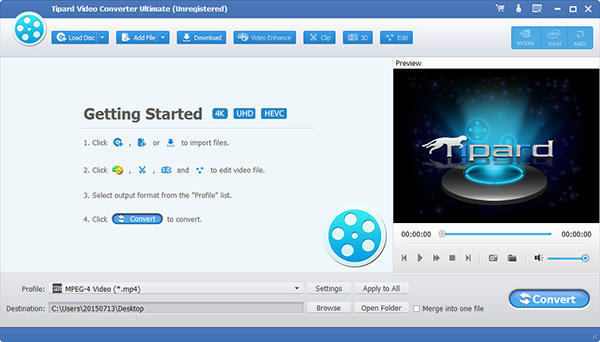
Videó hozzáadása
Kattints a Fájl hozzáadása gombot a felső szalagon és válasszon ki egy célt. Támogatja a DVD, URL és merevlemezes videók betöltését.
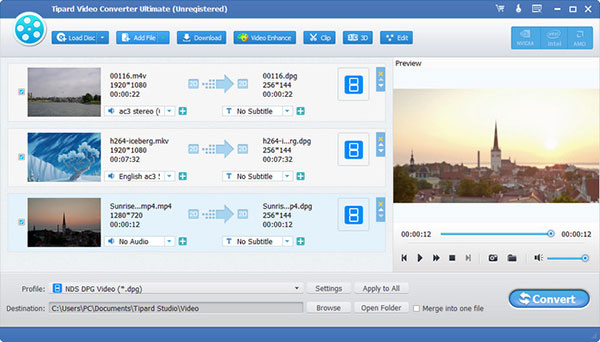
Állítsa be a videót
Kattints a szerkesztése gombot a felső szalagon a beépített videószerkesztő megnyitásához. Itt vághatsz, vághatsz össze, egyesíthetsz videókat és hozzáadhatsz effekteket, szövegeket és vízjeleket a videókhoz.
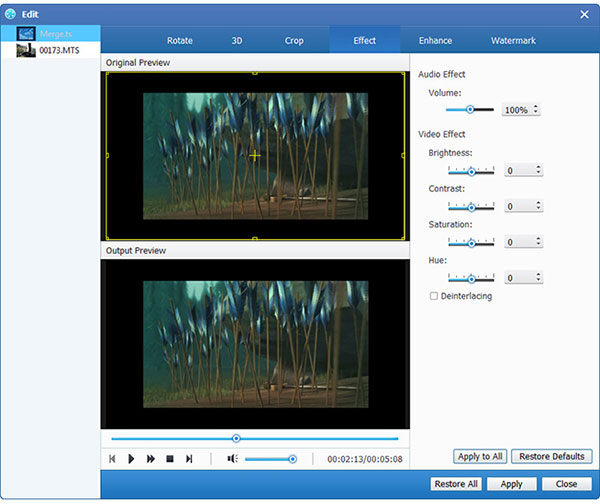
Videó konvertálása
Amikor vissza a felülethez, keresse meg az alsó területet. Válassza az Apple iPhone lehetőséget a legördülő listából. Nyomja meg az Apply to All gombot az iPhone szerkesztéséhez.
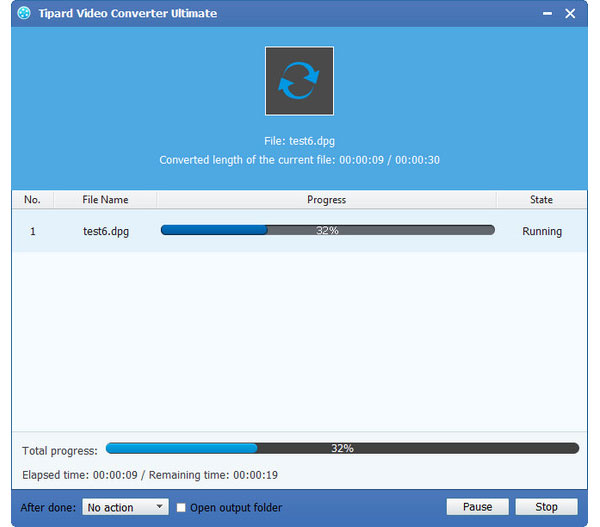
Ezután átviheti a videót az iPhone-jára, és bárhol és bármikor élvezheti.
Következtetés
Bevezetésünk alapján megértheted, hogyan szerkeszthetsz egy videót az iPhone-on. Az iPhone-nak legalább három legjobb videószerkesztő alkalmazása van. A Fotók alkalmazás a legegyszerűbb módja a videoklip vágásához. Ha több funkciót kíván megragadni, próbálkozzon az iMovie programmal. Ez jól működik a legtöbb iPhone modellhez és iOS verzióhoz. Ha szüksége van egy ingyenes eszközre az iPhone-n lévő videók szerkesztésére, akkor a Splice jó választás. Az iPhone-on lévő videók módosítása még mindig korlátozott, különösen hosszú videók. Ezért azt javasoljuk, hogy videókat szerkeszts a számítógépen a Tipard Video Converter Ultimate programmal.







